事務職員のPower Automate Desktopやってみた~フローのコピー・他人との共有編~
過去に作成したフローを再利用したいとき、また、他人と共有する方法についてまとめます。
1.フローのコピー
まずは、コピーしたい範囲を選択します。
コピーしたいフローの始まりをクリックした後、Shiftキーを押しながら最後のフローをクリックします。
(すべて選択する場合は、Controlキー+A)

範囲選択後、Cntrolキー+Cでコピーし、貼り付けたい場所でCntrolキー+Vを押せば、コピーは完了です。
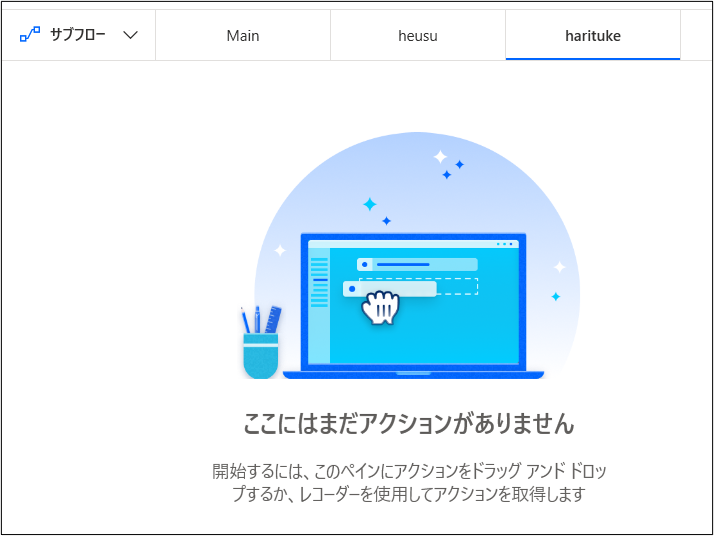
↓

2.他人との共有
フローの共有について、公式サイトにはPower Automateを用いた方法が紹介されていますが、
より簡単な方法を紹介します。
docs.microsoft.com
まずは、コピーしたい範囲を選択します。
コピーしたいフローの始まりをクリックした後、Shiftキーを押しながら最後のフローをクリックします。
(すべて選択する場合は、Controlキー+A)

範囲選択後、Cntrolキー+Cでコピーし、メモ帳等のテキストエディタにCntrolキー+Vで貼り付けます。

そのテキストエディタを共有したい相手に送付します。
それを受け取ったら、そのテキストをコピーし、Power Automete Desktopの希望の場所に貼り付けることで共有完了です。
ただし、以下注意点があります。
注意点
上記方法で共有する場合は、
・メインフロー、各サブフローごとに共有作業を行ってください。
・サブフローの名前は、共有元と共有先で一緒にしてください。
・出入力変数は共有されませんので、共有先で別途設定が必要です。
